-
Notifications
You must be signed in to change notification settings - Fork 265
/
Copy pathchapter_4.Rmd
709 lines (491 loc) · 18.1 KB
/
chapter_4.Rmd
1
2
3
4
5
6
7
8
9
10
11
12
13
14
15
16
17
18
19
20
21
22
23
24
25
26
27
28
29
30
31
32
33
34
35
36
37
38
39
40
41
42
43
44
45
46
47
48
49
50
51
52
53
54
55
56
57
58
59
60
61
62
63
64
65
66
67
68
69
70
71
72
73
74
75
76
77
78
79
80
81
82
83
84
85
86
87
88
89
90
91
92
93
94
95
96
97
98
99
100
101
102
103
104
105
106
107
108
109
110
111
112
113
114
115
116
117
118
119
120
121
122
123
124
125
126
127
128
129
130
131
132
133
134
135
136
137
138
139
140
141
142
143
144
145
146
147
148
149
150
151
152
153
154
155
156
157
158
159
160
161
162
163
164
165
166
167
168
169
170
171
172
173
174
175
176
177
178
179
180
181
182
183
184
185
186
187
188
189
190
191
192
193
194
195
196
197
198
199
200
201
202
203
204
205
206
207
208
209
210
211
212
213
214
215
216
217
218
219
220
221
222
223
224
225
226
227
228
229
230
231
232
233
234
235
236
237
238
239
240
241
242
243
244
245
246
247
248
249
250
251
252
253
254
255
256
257
258
259
260
261
262
263
264
265
266
267
268
269
270
271
272
273
274
275
276
277
278
279
280
281
282
283
284
285
286
287
288
289
290
291
292
293
294
295
296
297
298
299
300
301
302
303
304
305
306
307
308
309
310
311
312
313
314
315
316
317
318
319
320
321
322
323
324
325
326
327
328
329
330
331
332
333
334
335
336
337
338
339
340
341
342
343
344
345
346
347
348
349
350
351
352
353
354
355
356
357
358
359
360
361
362
363
364
365
366
367
368
369
370
371
372
373
374
375
376
377
378
379
380
381
382
383
384
385
386
387
388
389
390
391
392
393
394
395
396
397
398
399
400
401
402
403
404
405
406
407
408
409
410
411
412
413
414
415
416
417
418
419
420
421
422
423
424
425
426
427
428
429
430
431
432
433
434
435
436
437
438
439
440
441
442
443
444
445
446
447
448
449
450
451
452
453
454
455
456
457
458
459
460
461
462
463
464
465
466
467
468
469
470
471
472
473
474
475
476
477
478
479
480
481
482
483
484
485
486
487
488
489
490
491
492
493
494
495
496
497
498
499
500
501
502
503
504
505
506
507
508
509
510
511
512
513
514
515
516
517
518
519
520
521
522
523
524
525
526
527
528
529
530
531
532
533
534
535
536
537
538
539
540
541
542
543
544
545
546
547
548
549
550
551
552
553
554
555
556
557
558
559
560
561
562
563
564
565
566
567
568
569
570
571
572
573
574
575
576
577
578
579
580
581
582
583
584
585
586
587
588
589
590
591
592
593
594
595
596
597
598
599
600
601
602
603
604
605
606
607
608
609
610
611
612
613
614
615
616
617
618
619
620
621
622
623
624
625
626
627
628
629
630
631
632
633
634
635
636
637
638
639
640
641
642
643
644
645
646
647
648
649
650
651
652
653
654
655
656
657
658
659
660
661
662
663
664
665
666
667
668
669
670
671
672
673
674
675
676
677
678
679
680
681
682
683
684
685
686
687
688
689
690
691
692
693
694
695
696
697
698
699
700
701
702
703
704
705
706
707
---
title: "Lecture 4"
subtitle: "Importing data"
author: "Hu Chuan-Peng (PhD)"
institute: "Nanjing Normal University"
date: "2024-03-20"
output:
xaringan::moon_reader:
css: [default, css/zh-CN.css, css/Custumed_Style.css]
lib_dir: libs
nature:
highlightStyle: github
highlightLines: true
countIncrementalSlides: false
---
class: center, middle
<span style="font-size: 60px;">第四章: 导入数据</span> <br>
<br>
<br>
<span style="font-size: 30px;">胡传鹏(博士) </span> <br>
<span style="font-size: 20px;"> </span> <br>
<span style="font-size: 30px;"> 2024-03-20 </span> <br>
<span style="font-size: 20px;"> Created with Rmarkdown </span> <br>
---
# Tips
## 将`Rstudio`中报错语言变为英文
- <font size = 5.5>打开Rstudio后,输入如下命令,可以让当前的session报错为英文。
```{r local,echo=TRUE, eval=FALSE}
# set local encoding to English
if (.Platform$OS.type == 'windows') {
Sys.setlocale(category = 'LC_ALL','English_United States.1250')
} else {
Sys.setlocale(category = 'LC_ALL','en_US.UTF-8')
}
# set the feedback language to English
Sys.setenv(LANG = "en")
```
## loading packages
```{r message=FALSE, warning=FALSE}
if (!requireNamespace('pacman', quietly = TRUE)) {
install.packages('pacman')
}
pacman::p_load(bruceR)
```
---
layout: true
# 4.0 回顾与问题
---

--
- # <font size = 5.5> 问卷数据:Human Penguin Project </font>
- # <font size = 5.5> 实验数据:Perceptual matching </font>
--
<br><br>
## 问题:
- # <font size = 5.5> 导入 “penguin_rawdata.csv” </font>
- # <font size = 5.5> 查看数据 —— 数据的类型与结构 </font>
- # <font size = 5.5> 尝试选取变量进行初步统计计算 </font>
---
layout: false
# 4.1 数据导入
## 4.1.1 数据的“住址”——路径 (_in Mac_)
<!-- ##### -->
<!-- ##### -->
<!-- Mac 的文件夹更适合展示,因此先说 Mac -->
<!-- ##### -->
<!-- ##### -->
<br>
<font size=5.5>
路径: 如果我们要找到`R4Psy`中`data`文件夹下的`penguin`数据"penguin_rawdata.csv",需要先打开`R4Psy`文件夹:
</font>
<br>

--
<br><br>
这个顺序就形成了“路径”,用代码可以表示为:
<font size=5.5 class=center color=red>
"data/penguin/penguin_rawdata.csv"
</font>
---
## 4.1.1 数据的“住址”——路径 (_in Mac_)
<br>
但实际上,在 R4Psy 之前还存在文件夹(父文件夹),如果一直追溯的话:
<br><br>

<br><br>
因而对于数据penguin_rawdata.csv来说,完整路径就变得莫名其妙的长:
--
<br>
<font size=5.5 class=center color=red>
"/Users/cz***/Documents/github/R4Psy/data/penguin/penguin_rawdata.csv"
</font>
<div class="center">
<img src="picture/chp4/emj1.jpg" alt="emj1" style="zoom:50%;"/>
</div>
---
## 4.1.2 绝对路径/相对路径
<br>
<font size=5.5>
相对路径:
</font>
<font size=5.5 class=center color=red>
"data/penguin/penguin_rawdata.csv"
或
"./data/penguin/penguin_rawdata.csv"
</font>
<br><br>
<font size=5.5>
绝对路径:
</font>
<br><br>
<font size=5.5 class=center color=red>
"/Users/cz***/Documents/github/R4Psy/data/penguin/penguin_rawdata.csv"
</font>
<br><br><br>
--
- 相对路径相当于设置了某个文件夹作为搜寻的“起点”(这里的`R4Psy`);
- 设置了“起点”文件夹后,之前的路径可以忽略不写,因此更加简洁;
- 这个“起点”文件夹也被称为*工作目录*(working directory);
- 使用`getwd()`(get working directory)查看当前工作目录;
- 使用`setwd()`设置工作目录的路径
---
## 4.1.2 绝对路径/相对路径
- 在 global options 中可以设置默认的工作目录
<br>
<div class="center">
<img src="picture/chp4/wd1.png" alt="def_wd" style="zoom:30%;"/>
</div>
<br><br>
- **对于 .rmd文件和.Rproj 文件来说,会默认将该文件所在的文件夹当做工作目录**,比如当前 rmd文件默认目录为:
```{r}
getwd()
```
---
## 4.1.2 绝对路径/相对路径(_in Windows_)
<br>
<font size=5.5>
在 Windows 系统中,点击任意文件夹的地址栏空白也能显示绝对路径:
</font>
<br>
<div class="center">
<img src="picture/chp4/abspath.jpg" alt="abs_path" style="zoom:50%;"/>
</div>
<br><br>
<font size=5.5>
绝对路径应该写为:
</font>
</font>
<font class='center' color='red'>
"C:/Users/****/Desktop/doc"
</font>
<font size=5.5>
似乎有些不一样:
</font>
--
<br>
`/`:斜杠
`\`:反斜杠
---
## 4.1.2 绝对路径/相对路径(_in Windows_)
<br>
<font size = 5.5>
需要注意在R中输入地址与Windows中地址栏的区别
</font>
```{r path_differencial,echo=TRUE, eval=FALSE}
###### Run in WinOS !!! #####
# r语言中的地址
first_path <- getwd()
cat(first_path,"\n")
# Windows的地址
normalized_path <- normalizePath(first_path, winslash = "\\")
cat(normalized_path)
```
<font size=5.5>**因此注意不要直接复制Windows地址栏中的地址**
<br>
<font size = 5.5> 避免不同操纵系统中分割符切换的问题:`here()` </font>
```{r using here, echo=TRUE, message=FALSE, warning=FALSE,results='hide'}
pacman::p_load(here)
# here::here()
here::here("data","penguin","penguin_rawdata.csv")
```
<br>
.footnote[注:在Python及大多数编程语言中,路径都支持斜杠(/)]
---
## 4.1.3 设定工作目录 -- 手动挡与自动挡
- <font size=5.5>手动档</font>
使用 `setwd`输入具体路径,例如:
```{r echo=TRUE, eval=FALSE}
# setwd('D:/R4Psy/data/penguin/')
# or
# setwd('D:\\R4Psy\\data\\penguin')
```
--
- <font size=5.5>半自动档</font>
<br><br>
```{r echo=TRUE, eval=FALSE}
# 两个函数等价,ask = T设置弹出交互式窗口选择文件夹
bruceR::set.wd(ask = T)
bruceR::set_wd(ask = T)
```
---
## 4.1.3 设定工作目录 -- 手动挡与自动挡
- <font size=5.5>全自动档</font>
<br><br>

---
## 4.2 读取数据
<br><br>
- <font size=6>使用R读取数据,是处理数据的预备工作</font><br>
<span style="font-size: 20px;"> </span> <br>
- <font size=6>最好将数据放于工作目录下的子文件夹中</font><br>
<span style="font-size: 20px;"> </span> <br>
- <font size=6>通过相对路径读取数据,便于分享你的工作
</font>
<font size=4.5>(*主要写起来省事儿*)</font><br>
---
## 4.2 读取数据——手动档
```{r Read_csv}
# 读取数据,命名为penguin_data
penguin_data = import(here::here('data', 'penguin', 'penguin_rawdata.csv'))
# 查看头(head) 5 行,有头就有尾(tail)
# head(penguin_data,n = 3)
# tail(penguin_data,n = 3)
ncol(penguin_data)
nrow(penguin_data)
```
--
- <font size=5>由于已经加载bruceR,`bruceR::import()`可以简写为 `import()`,但不推荐;
- <font size=5>心理学中常用数据基本都可以使用该函数导入(使用`?bruceR::import()`查看支持导入哪些类型)。
- <font size=5>读取之后数据变量可以从Environment窗口中找到,变量名为penguin_data,点击会弹出窗口显示数据(也可在console中输入 `View(penguin_data)`查看)
---
## 4.2 读取数据——自动挡(GUI点击操作)
在设置好当前工作目录后,直接在 Files 窗口中点点点:

---
## 4.2 读取数据——自动挡
<br>

---
## 4.3 数据类型
<br><br>
使用自动档读取penguin_rawdata.csv数据时,可以发现列名底下带有斜体字:

似乎: *double*指的是数字,*character* 指的是字母
---
## 4.3 数据类型(in Excel)
<div class="center">
<img src="picture/chp4/datatype.png" alt="emj1" style="zoom:45%;"/>
</div>
---
## 4.3 数据类型(in R)
<div class="center">
<img src="picture/chp4/datatype1.png" alt="datatype" style="zoom:45%;"/>
</div>
类似Excel但不同。每个单元格内的元素可以分为(部分):
- 数值(numeric):
包含小数(double)和整数型(int)
- 字符串(character):
文字数据,在字符串的开头或结尾一定要有单引号或双引号;
- 逻辑值(logical):
比较大小或是否相等--TRUE(1)和FALSE(0)
- 因子(factor):
对顺序数据的编码(数字/字符串)
---
## 4.3 数据类型
<br>
使用`class()`函数可以查看数据类型:
```{r}
# getwd 返回当前工作目录,返回的数据类型是?
class(getwd())
# 字符串的数字与数值型的数字;
# 注意区别== 与 =
class('1' == 1)
# 导入数据的类型
class(penguin_data)
```
---
## 4.4 数据结构
<br>
<font size=6>不同类型的数据进行组合,形成了不同的数据结构
<br>
- Vector(向量)
- Matrix(矩阵)
- Array(数组)
- Data frame(数据框)
- List(列表)
---
## 4.4 数据结构
<br>
<font size=6>不同类型的数据进行组合,形成了不同的数据结构
<br>
.pull-left[

]
.pull-right[

]
---
## 4.4 数据结构

<br>
<p align="right"><font size=2>from http://venus.ifca.unican.es/Rintro/dataStruct.html</font></p>
---
## 4.5.1 数据索引(中括号)
<font size=5>中括号索引(data[row,col])
- 数字索引</font>
```{r}
# 选取前 2 行以及前 3 列数据
penguin_data[1:2,1:3]
# 也可以使用减号
penguin_data[1:2,-c(4:ncol(penguin_data))]
```
---
## 4.5.1 数据索引(中括号)
<font size=5>中括号索引(data[row,col])
- 名称索引</font>
```{r}
# 同样选取前 2 行以及前 4 列数据
penguin_data[1:2,c('age','ALEX1','ALEX2')]
```
TIP:输入字符串每次都要打很多引号会非常麻烦,因此可以使用bruceR::cc(),只需在首尾写冒号:
```{r}
c('age','ALEX1','ALEX2') == cc('age,ALEX1,ALEX2')
```
---
## 4.5.2 数据索引($)
<font size=5>美元符索引data$colname</font>
```{r}
## 根据列名进行索引
head(penguin_data$age)
## 如果数据类型的格式是 ***data.frame***
## 则使用$提取和中括号提取是等价的
class(penguin_data$age)
class(penguin_data[,1])
## 但另外一种数据框的格式tibble中
## 会出现差异,当然这是下节课的内容了
```
---
## 4.5.3 数据索引(逻辑值)
<font size=5> 使用逻辑值进行索引,用于根据条件对数据进行筛选:</font>
```{r}
## 输出逻辑值
head(penguin_data$age >1980)
## 筛选出生年份大于 1980 且(&)小于 1990 的数据
agedata = penguin_data[
penguin_data$age >1980 &
penguin_data$age < 1990 ,]
unique(agedata$age)
## 逻辑运算: 且(&)、或(|)、非(!)、%in%(属于)
```
---
## 4.6 对象
<br>
<span style="font-size: 30px;"> partner 🙅 </span> <br>
<span style="font-size: 30px;"> object 👌</span> <br>
--
- <span style="font-size: 30px;"> 在R中存储的数据称为对象,R语言数据处理实际上就是不断地创建和操控这些对象; </span> <br>
- <span style="font-size: 30px;"> 可以将对象理解为“容器”,那就可以去装各种东西,数字、数据集、图片等,而变量名,就像“容器”的“标签” </span> <br>
<div class="center">
<img src="https://bookdown.org/wangminjie/R4DS/images/objects_box.png" alt="emj1" style="zoom:30%;"/>
</div>
<!-- 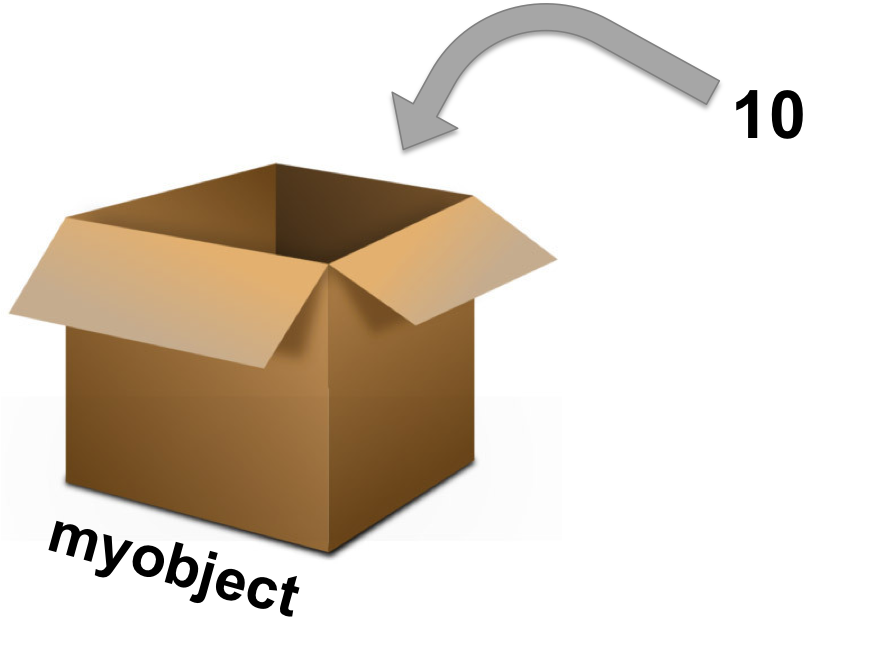{width=50} -->
---
class: center, middle
<span style="font-size: 60px;">Final Project</span> <br>
---
# <h1 lang="zh-CN">About the final project</h1><br>
## 对已发表论文的数据分析进行复现:<br>
<font size=5.5>1、展示:待定,每小组约8分钟+2分钟提问 <br><br></font>
<font size=5.5>2、代码及报告提交:2024.6.30(待定)<br><br></font>
<font size=5.5>3、需要上交如下内容:<br></font>
- <font size=5.5>代码(RMD格式,最好使用papaja进行准备)</font> <br>
- <font size=5.5>文档(PDF或者Word,采用APA格式撰写,推荐由Papaja生成) </font><br>
- <font size=5.5>报告(PPT或者HTML在课堂上展示) </font><br>
<font size=5.5>4、选题范围,以下期刊上发表有公开数据的论文:</font>
- <font size=5.5>Nature Human Behaviour; Nature communications; elife; Psychological Science, Cognition, JEG:General; Collabra: Psychology; Communications Psychology</font><br><br>
---
# <h1 lang="zh-CN">Requirements</h1><br>
## 代码要求:
<font size=5.5>1、数据预处理流程<br><br></font>
<font size=5.5>2、完整的数据分析流程,包括:<br><br></font>
- <font size=5.5>描述性统计结果 + 可视化(集中量数,离散量数,相关等)</font> <br><br>
- <font size=5.5>对原文数据分析结果的计算可重复性的评估(按照模板回答问题)</font> <br><br>
- <font size=5.5>检验结果可视化</font> <br><br>
---
# <h1 lang="zh-CN">Requirements</h1><br>
## 文档要求:
- <font size=5.5>标题《对XXX的可重复性研究》及作者</font> <br><br>
- <font size=5.5>小组成员与分工</font> <br><br>
- <font size=5.5>引言(对选取研究的简述,包含其假设、数据、方法、结果等)</font> <br><br>
- <font size=5.5>研究复现思路及流程</font> <br><br>
- <font size=5.5>复现结果</font> <br><br>
- <font size=5.5>对结果的讨论及结论</font> <br><br>
- <font size=5.5>参考文献</font> <br><br>
- <font size=5.5>附件:对计算可重复性模板中问题的逐条回复</font> <br><br>
---
# <h1 lang="zh-CN">Requirements</h1><br>
## 报告要求:
- <font size=5.5>标题,作者</font> <br><br>
- <font size=5.5>成员信息、分工</font> <br><br>
- <font size=5.5>所选研究简介,包含其前言、方法、结果三个部分</font> <br><br>
- <font size=5.5>研究复现思路及流程</font> <br><br>
- <font size=5.5>复现结果</font> <br><br>
- <font size=5.5>对结果的讨论及结论</font> <br><br>
---
# <h1 lang="zh-CN">Marking</h1><br>
| | 代码40% | 论文30% | 报告30% |
|---------|------|------|------|
| 基础要求 | 作为一个整体项目可运行 | 内容的完整性 | 时间分配的合理性 |
| | 分析方法的一致性 | 格式的标准性 | 讲述的清晰性 |
| | 代码的可读性(包括辅助文字以及对代码的注释) | 逻辑的连贯与一致性 | 团队分工的合理性 |
| 加分项 | 代码的可读性,图表的美观性 | 英文写作,Papaja生成 | 英文报告,R生成 |
<br>
###额外加分项:以小组为单位将三部分内容pull
request到Repo(https://github.com/hcp4715/R4Psy/tree/main/homeworks)
- <font size=5.5>对于报告的评分每组对其他组进行评分 + 胡传鹏老师和助教进行评分,对所有评分去
掉最高最低,取平均作为最终得分。</font> <br><br>
- <font size=5.5>对于代码及论文的评分,将由胡传鹏老师和四位助教进行评分,并取平均作为最终得分。</font> <br><br>
---
class: center, middle
<span style="font-size: 60px;">Any questions?</span> <br>
---
# 4.7 Trifles
## 4.7.1 变量命名
- 大小写敏感
- 不能有空格,可以用下划线代替空格
- 开头不能是数字和一些特殊符号(如+-*/)
- 关于`.`:R语言是允许变量名中带`.`的,比如将数据命名为penguin.rawdata是合法的,但是`.`在许多编程语言中都具有特殊含义(如Python),所以更建议使用`_`来代替`.`。
- 如果一定要使用非法的变量名的话:将变量名使用\`illegal_varname\`括起来:
```{r}
# 比如变量名以数字开头且包含空格:
`1 首先` = 1
print(`1 首先`)
# 从环境中删除该变量
rm(`1 首先`)
```
---
## 4.7.2 缺失值(NA)与 NULL
- NA:代表缺失值,任何数值与 NA 进行计算都会得到 NA,因此在计算或绘图中,需要移除缺失值或对其进行填补
```{r}
unique(penguin_data$ALEX1)
#直接计算会得到 NA
mean(penguin_data$ALEX1)
# 因此计算时需要移除 NA(remove)
mean(penguin_data$ALEX1,na.rm = T)
```
- NULL表示空值,没有任何数据或内容,比如penguin_data$ALEX1 = NULL 会直接删除 ALEX1 这一列(注意:该操作不可逆)
---
## 4.7.3 数据类型的转换
R 语言中有一类函数以 `as.`开头,如 as.numeric()、as.data.frame(),会对数据类型进行转换,比如:
```{r}
x = TRUE
x = as.numeric(x)
class(x)
x = as.character(x)
class(x)
```
类似,也存在一类函数以`is.`开头,判断对象是否属于某一类型,返回逻辑值:
```{r}
is.character(x)
```
---
## 4.7.4 目录和文件管理函数:
- `getwd()`—返回当前工作目录。
- `setwd()`—设置当前工作目录。
- `list.files()`或`dir()`—查看目录中内容。
`list.files(pattern=’.*[.]r$’)`可以列出所有以“.r”结尾的文件。
- `file.path()`—把目录和文件名组合得到文件路径。
- `file.info(filenames)`—显示文件的详细信息。
- `file.exists()`—查看文件是否存在。
- `file.access()`—考察文件的访问权限。
- `create.dir()`—新建目录。
- `file.create()`—生成文件。
- `file.remove()`或`unlink()`—删除文件。
`unlink()`可以删除目录。
- `file.rename()`—为文件改名。
- `file.append()`—把两个文件相连。
- `file.copy()`—复制文件。
- `basename()`和`dirname()`- 从一个全路径文件名获取文件名和目录。
---
## 4.7.5 对象与变量名
关于对象更加细节的内容,可以参考《R 语言入门与实践》[(点击这里)](https://rstudio-education.github.io/hopr/r-objects.html)。
R 语言中,对象就是存储数据的容器,而变量名相当于容器的标签,通过标签来找到对应的数据:比如`x = 1`,`y = x`,y 的值也为 1,而'x'和'y'只是数值 1 的两个标签,二者访问的计算机内存地址相同;
但 R 语言中所使用的复制为浅拷贝(shallow copy):当对 y 进行更改的时候并不会影响原本 x 的值(在 R 3.1.0之前为deep copies),而 y 这个标签也被“贴在”了新的内存地址上(copy-on-modify)。
```{r}
x = 1;y = x
address(x)
address(y)
y = 2
address(y)
```